Sind Sie es leid, Ihre Dokumente immer erst zu bearbeiten, umzuformatieren und anzupassen und schließlich als separate Ausgabe in ein PDF umzuwandeln? Doch so sehr wir auch versuchen, uns vor PDFs zu drücken, als grundlegender Dateityp sind sie in so gut wie jedem Umfeld unvermeidlich. In diesem Artikel erfahren Sie, wie Sie ein ausfüllbares PDF in Google Docs erstellen können?
Teil 1. Können Sie ausfüllbare Formulare oder PDFs in Google Docs erstellen?
Nein, Sie können in Google Docs keine ausfüllbaren Formulare erstellen, da es keine integrierte Funktion hat, Dokumente innerhalb der Anwendung automatisch in ein ausfüllbares Formular oder ein PDF umzuwandeln. Sie brauchen demnach ein separates Tool, das Ihnen diese Arbeit abnimmt. Die meisten Tools sind jedoch sehr verwirrend und machen diesen Prozess sogar noch komplizierter und länger als eigentlich nötig.
Bei UPDF ist das zum Glück nicht der Fall. UPDF ist nicht nur einfach zu bedienen, sondern auch benutzerfreundlich und extrem zeiteffizient.
Was ist UPDF?
UPDF von Superace ist ein PDF Editor, mit dem Sie ausfüllbare PDF-Formulare direkt erstellen und bearbeiten können, ohne sie vorher in ein anderes Format umwandeln zu müssen. Mit diesem Tool entfällt die mehrfache Konvertierung von Dokumenten in verschiedenen Formaten hin und her, was zeitsparender ist und für weniger Kopfschmerzen sorgt. Laden Sie jetzt die neueste Version von UPDF herunter.
Windows • macOS • iOS • Android 100% sicher
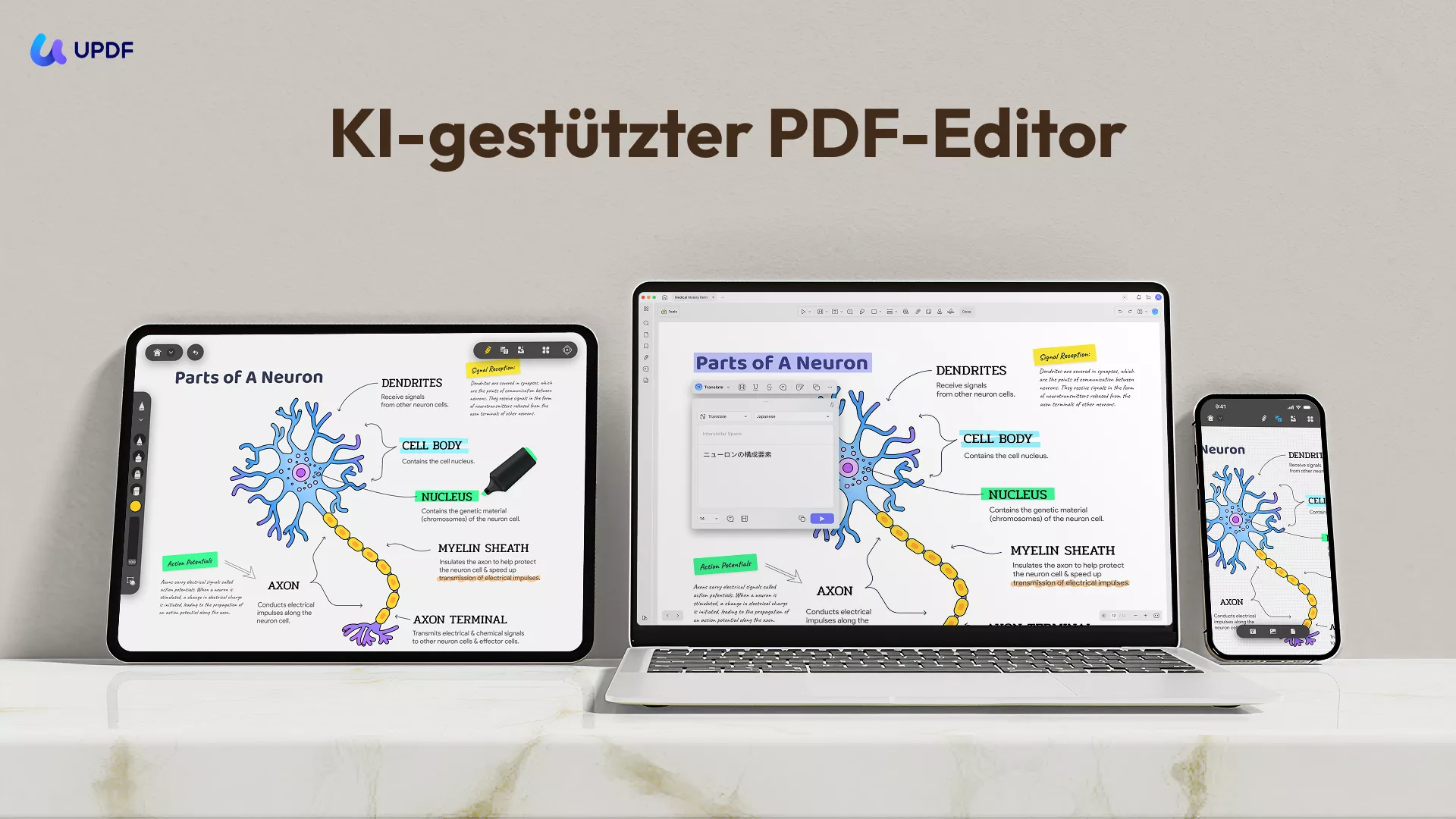
Der große Vorteil von UPDF ist, dass es nicht nur auf die Erstellung von PDFs beschränkt ist, sondern noch viele zusätzliche erweiterte Funktionen mitbringt. Darüber hinaus können Sie mit nur einer Lizenz UPDF auf vier verschiedenen Geräten nutzen. In Teil 3 finden Sie eine ausführliche Anleitung zur Erstellung und Bearbeitung ausfüllbarer Formulare mit UPDF.
Teil 2: Wie Sie ein ausfüllbares PDF in Google Docs ohne Adobe Acrobat erstellen
Jeder möchte sich die Mühe sparen, für vermeintlich simple Aufgaben erst verschiedene Tools herunterzuladen oder Online-Tools verwenden zu müssen. Das Ausfüllen von PDF-Formularen ist prinzipiell in nur zwei große Schritte unterteilt: Erstellung und Konvertierung. Hier ist also eine vereinfachte Version, wie Sie ein ausfüllbares PDF in Google Docs erstellen.
Schritt 1. Erstellen Sie zunächst ein ausfüllbares Formular
- Der erste Schritt besteht darin, Google Docs zu öffnen und sicherzustellen, dass Sie bei Ihrem Google-Konto angemeldet sind.
- Wählen Sie ‚+’, um ein neues leeres Dokument zu erstellen.
- Um mit der Gestaltung zu beginnen, gehen Sie auf Einfügen in der oberen rechten Ecke der Seite und wählen Sie die Optionen wie Textfelder, Dropdown-Menüs, Kontrollkästchen und andere. Ob Umfragen oder juristische Dokumente, mit Google Docs können Sie Ihre Formulare grundlegend gestalten (abgesehen von komplexen Dokumenten).
- Auch hier gehen Sie zu Einfügen > Tabelle > und wählen die gewünschte Anzahl von Zeilen und Spalten für Ihr Formular aus. Sie können die Tabelle weiter bearbeiten, indem Sie die Zellen zusammenführen oder ihre Größe ändern.
- Sobald Sie die Formularfelder eingefügt haben, können Sie Optionsfelder oder Kontrollkästchen hinzufügen, indem Sie mit der rechten Maustaste auf jedes Feld > Eigenschaften klicken.
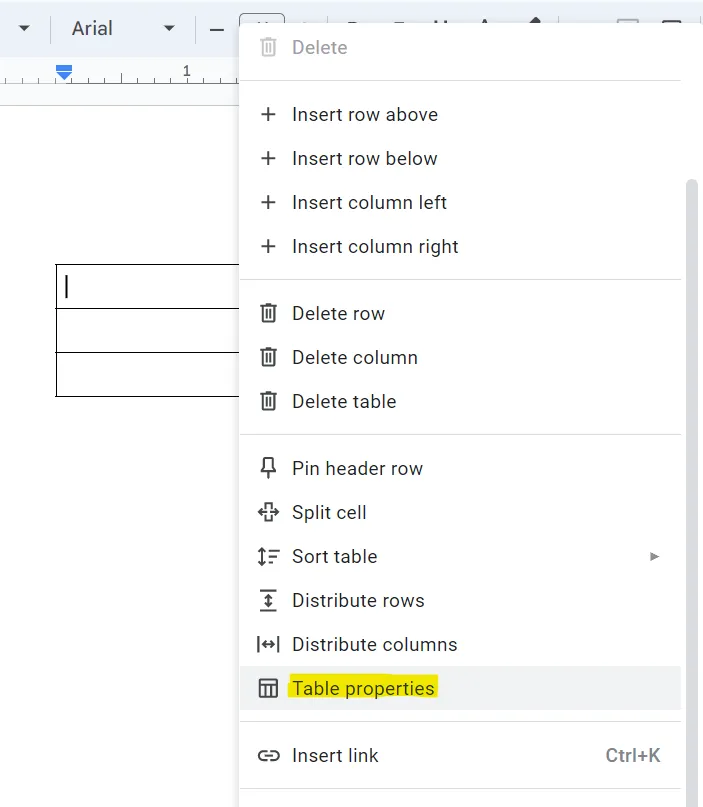
- Bevor Sie das ausfüllbare Formular umwandeln, prüfen Sie Ihre Datei noch einmal. Klicken Sie auf die Druckvorschau in der Dropdown-Liste der Datei.
Schritt 2. Konvertieren Sie das ausfüllbare Formular in PDF
Sobald Sie mit Ihrem ausfüllbaren Formular zufrieden sind, können Sie es ganz einfach in ein PDF umwandeln. Damit ist der Prozess der Erstellung eines ausfüllbaren PDFs in Google Docs abgeschlossen.
Gehen Sie auf Datei in der oberen rechten Ecke des Dokuments. Fahren Sie mit Datei > Download > PDF-Dokument fort.
Teil 3: Wie Sie ein ausfüllbares PDF ohne Google Docs erstellen und bearbeiten
Lassen Sie uns jetzt auch noch eine unglaublich einfache Methode zur Erstellung eines ausfüllbaren PDF-Formulars durchgehen. Wie gesagt, in den meisten Fällen verkomplizieren viele online verfügbaren Tools diesen Prozess nur unnötig weiter.
Nach gründlichen Recherchen sind wir zu dem Schluss gekommen, dass UPDF mit Abstand das beste aller Tools für PDF-Formulare (und vieles mehr) ist. Es ist nicht nur benutzerfreundlich, sondern im Vergleich zu anderen Optionen auch äußerst erschwinglich. UPDF eignet sich hervorragend für die PDF-Bearbeitung und die Erstellung von ausfüllbaren PDFs – es ist quasi eine All-in-One-Lösung für all Ihre PDF-Bedürfnisse!
Bevor wir Ihnen zeigen, wie Sie mit UPDF ausfüllbare PDFs in Google Docs erstellen, sollten Sie sich UPDF über die untenstehende Schaltfläche noch herunterladen und einen Blick auf einige seiner wichtigsten Funktionen werfen!
Windows • macOS • iOS • Android 100% sicher
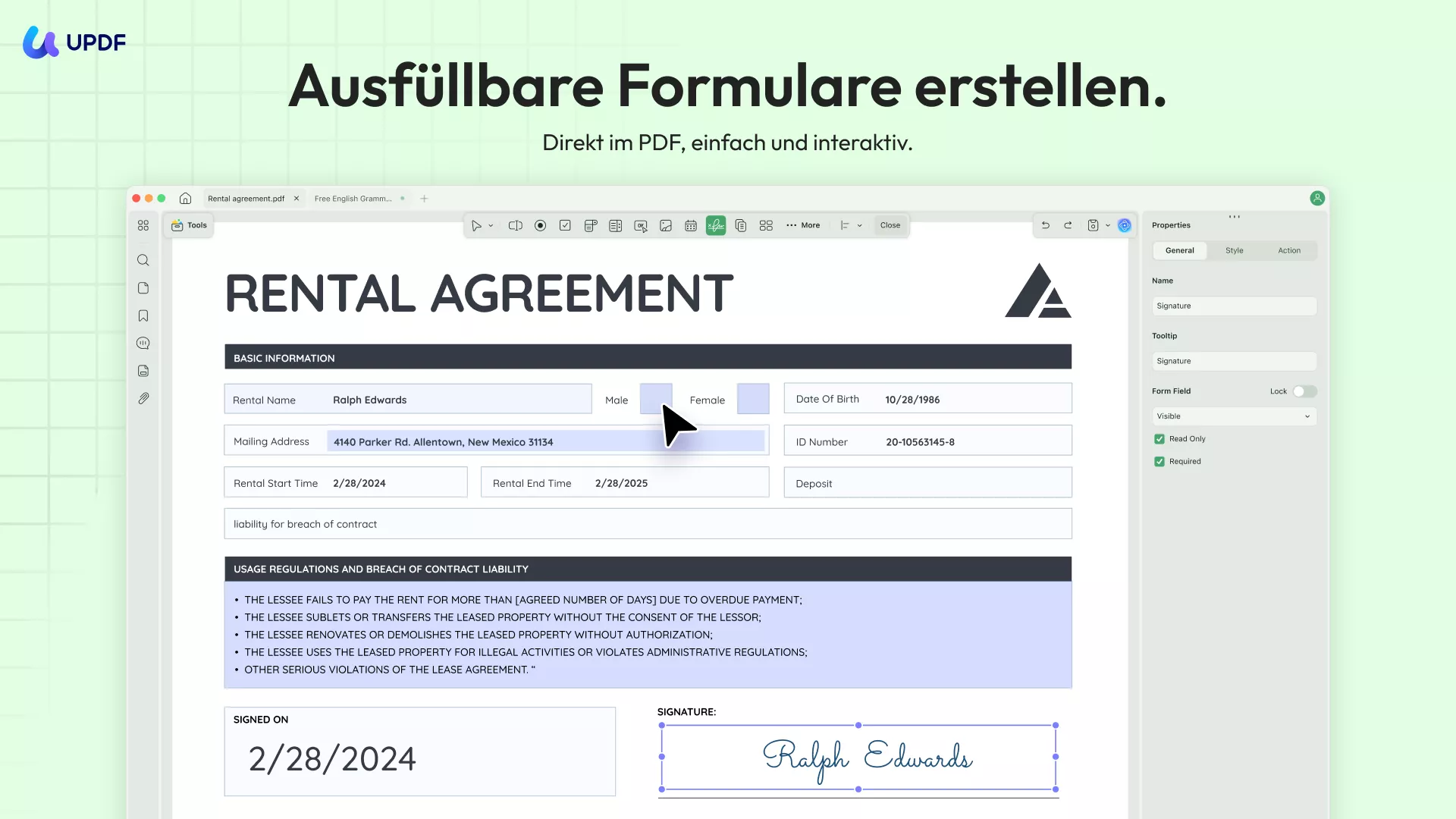
Hauptfunktionen
- Ermöglicht die Konvertierung von PDF aus jedem Dokumenttyp von Word bis Excel, PowerPoint, HTML und anderen.
- Ermöglicht die Bearbeitung und Anpassung von Bildern, Texten, Hintergründen, Links, Kopf- und Fußzeilen und Wasserzeichen in PDFs.
- Ermöglicht die Kommentierung von PDF-Dokumenten mit Textfeldern, Unterschriften, Stempeln, Haftnotizen usw.
- Ermöglicht durch seine OCR-Funktion das Umwandeln von gescannten PDF-Dokumenten in durchsuchbare und bearbeitbare PDF-Formulare.
- Ermöglicht die Organisation von PDF-Seiten durch Ersetzen, Einfügen, Extrahieren, Drehen usw.
- Gewährleistet den Schutz von PDFs mit Hilfe von Berechtigungskennwörtern.
Wie Sie ein ausfüllbares PDF in Google Docs mit UPDF erstellen
Sie können ausfüllbare Formulare mit UPDF ganz einfach von Grund auf neu erstellen.
- Laden Sie UPDF herunter und starten Sie es auf Ihrem Computer.
Windows • macOS • iOS • Android 100% sicher
- Wenn Sie von vorne beginnen möchten, gehen Sie zu „Werkzeuge“ > „Leer“, um ein leeres PDF zum Erstellen eines ausfüllbaren PDFs zu erstellen.
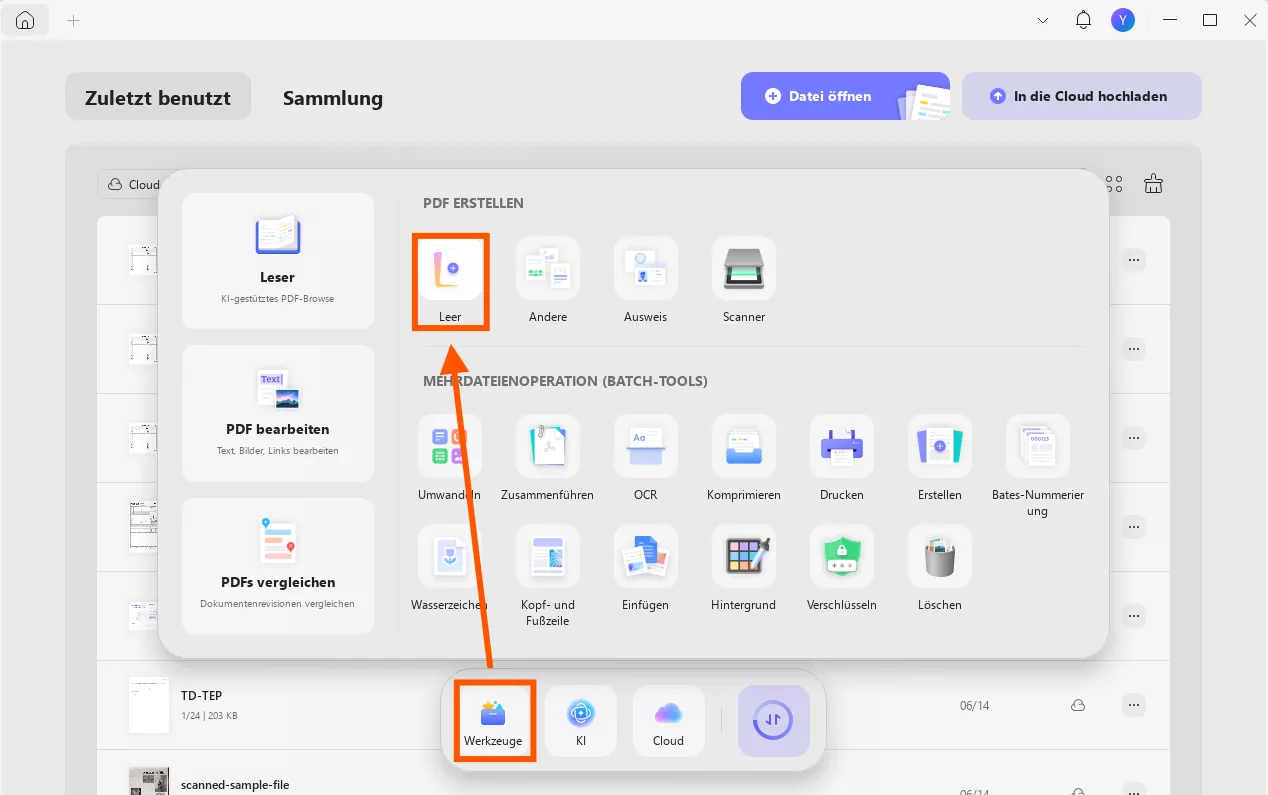
- Klicken Sie unter „Werkzeuge“ auf „Formular“. Jetzt können Sie „Textfeld“, „Kontrollkästchen“, „Optionsfeld“ usw. hinzufügen, um das ausfüllbare PDF-Formular zu erstellen.

- Wenn Sie ein nicht ausfüllbares PDF-Formular in PDF, Word, Excel oder anderen Formaten haben, können Sie es mit UPDF in ein ausfüllbares Formular umwandeln. Ziehen Sie die Datei auf UPDF, navigieren Sie zu „Werkzeuge“ > „Formular“ und wählen Sie dann unter „…Mehr“ die Option „Formularfeld Erkennung“ aus. Nun wird UPDF Ihre PDF-Formulare in ausfüllbare Formulare umwandeln.
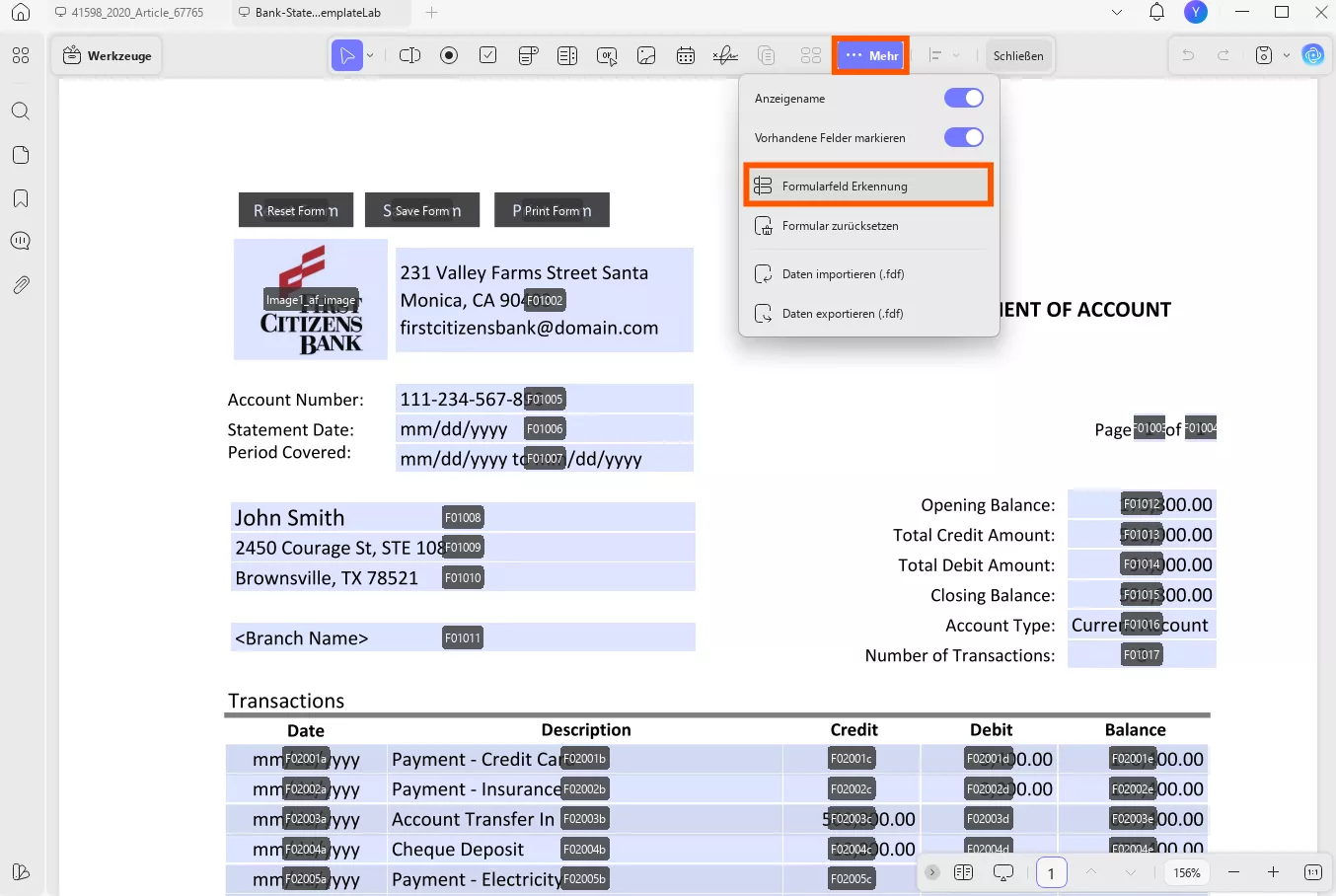
- Wenn alles erledigt ist, können Sie auf „Speichern“ klicken, um die ausfüllbaren PDF-Formulare zu speichern.
Ist es das Tool, das Sie brauchen? Laden Sie UPDF über den untenstehenden Button herunter und probieren Sie es selbst aus. Sie können auch auf die Pro-Version upgraden, um alle Premium-Funktionen freizuschalten. UPDF ist jetzt im Sonderangebot!
Windows • macOS • iOS • Android 100% sicher
Video-Tutorial zum Erstellen und Ausfüllen von PDF-Formularen
Teil 4. FAQs zum Erstellen ausfüllbarer PDFs in Google Docs
F1. Was ist der Unterschied zwischen ausfüllbaren und bearbeitbaren PDFs?
Wie der Name schon sagt, verfügen ausfüllbare PDFs über ausfüllbare, interaktive Formularfelder, die üblicherweise für Umfragen, Bewerbungen oder juristische Dokumente verwendet werden. Benutzer können ihre Eingaben in diese ausfüllbaren Formularfelder ohne Bearbeitungssoftware oder -tool eingeben. Inhalte wie Grafiken und Texte können in editierbaren PDFs mit PDF-Editoren wie UPDF bearbeitet werden.
F2. Mit welchem Tool in Google Docs können Sie ausfüllbare Textfelder erstellen?
Mit dem Zeichentool auf der Registerkarte „Einfügen“ können Sie Textfelder, Formen und Linien in Google Docs erstellen. Sie können jede beliebige Form erstellen und den gewünschten Text ohne zusätzliche App oder Software einfügen.
F3. Was ist der Unterschied zwischen interaktiven und nicht-interaktiven PDFs?
Nicht-interaktive PDF-Dateien enthalten nur Text und leere Zeilen, Leerzeichen oder Kästchen. Interaktive PDF-Dateien hingegen sind ausfüllbar, d. h. Benutzer können die Formularfelder direkt bearbeiten, um ihre Antworten mitzuteilen.
Fazit
Während PDFs in unserem Leben immer wichtiger werden, ist ihre Bearbeitung und Formatierung für die meisten Menschen immer noch ein Problem. Unsere heutige Anleitung zur Erstellung eines ausfüllbaren PDFs in Google Docs deckt hoffentlich alle wichtigen Punkte ab, von der Erstellung von Formularen bis zu ihrer Bearbeitung. Es gibt zwar eine Reihe von Tools auf dem Markt, die diese Funktion versprechen, doch die meisten von ihnen machen den Prozess nur komplizierter und rauben Ihnen noch mehr wertvolle Zeit.
Deshalb empfehlen wir Ihnen UPDF - eine All-in-One-Lösung für alle Ihre PDF-Probleme. Laden Sie es noch heute herunter und erstellen Sie ausfüllbare PDF-Formulare so effizient wie nie zuvor!
Windows • macOS • iOS • Android 100% sicher
 UPDF
UPDF
 UPDF für Windows
UPDF für Windows UPDF für Mac
UPDF für Mac UPDF für iPhone/iPad
UPDF für iPhone/iPad UPDF für Android
UPDF für Android UPDF AI Online
UPDF AI Online UPDF Sign
UPDF Sign PDF bearbeiten
PDF bearbeiten PDF kommentieren
PDF kommentieren PDF erstellen
PDF erstellen PDF-Formular
PDF-Formular Links bearbeiten
Links bearbeiten PDF konvertieren
PDF konvertieren OCR
OCR PDF in Word
PDF in Word PDF in Bild
PDF in Bild PDF in Excel
PDF in Excel PDF organisieren
PDF organisieren PDFs zusammenführen
PDFs zusammenführen PDF teilen
PDF teilen PDF zuschneiden
PDF zuschneiden PDF drehen
PDF drehen PDF schützen
PDF schützen PDF signieren
PDF signieren PDF schwärzen
PDF schwärzen PDF bereinigen
PDF bereinigen Sicherheit entfernen
Sicherheit entfernen PDF lesen
PDF lesen UPDF Cloud
UPDF Cloud PDF komprimieren
PDF komprimieren PDF drucken
PDF drucken Stapelverarbeitung
Stapelverarbeitung Über UPDF AI
Über UPDF AI UPDF AI Lösungen
UPDF AI Lösungen KI-Benutzerhandbuch
KI-Benutzerhandbuch FAQ zu UPDF AI
FAQ zu UPDF AI PDF zusammenfassen
PDF zusammenfassen PDF übersetzen
PDF übersetzen Chatten mit PDF
Chatten mit PDF Chatten mit AI
Chatten mit AI Chatten mit Bild
Chatten mit Bild PDF zu Mindmap
PDF zu Mindmap PDF erklären
PDF erklären Wissenschaftliche Forschung
Wissenschaftliche Forschung Papersuche
Papersuche KI-Korrektor
KI-Korrektor KI-Schreiber
KI-Schreiber KI-Hausaufgabenhelfer
KI-Hausaufgabenhelfer KI-Quiz-Generator
KI-Quiz-Generator KI-Mathelöser
KI-Mathelöser PDF in Word
PDF in Word PDF in Excel
PDF in Excel PDF in PowerPoint
PDF in PowerPoint Tutorials
Tutorials UPDF Tipps
UPDF Tipps FAQs
FAQs UPDF Bewertungen
UPDF Bewertungen Downloadcenter
Downloadcenter Blog
Blog Newsroom
Newsroom Technische Daten
Technische Daten Updates
Updates UPDF vs. Adobe Acrobat
UPDF vs. Adobe Acrobat UPDF vs. Foxit
UPDF vs. Foxit UPDF vs. PDF Expert
UPDF vs. PDF Expert


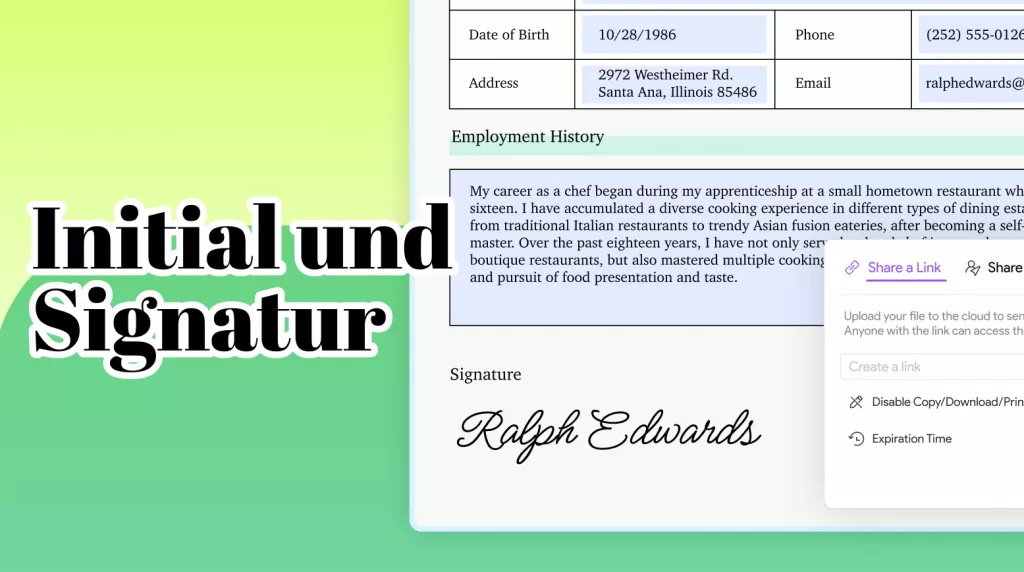

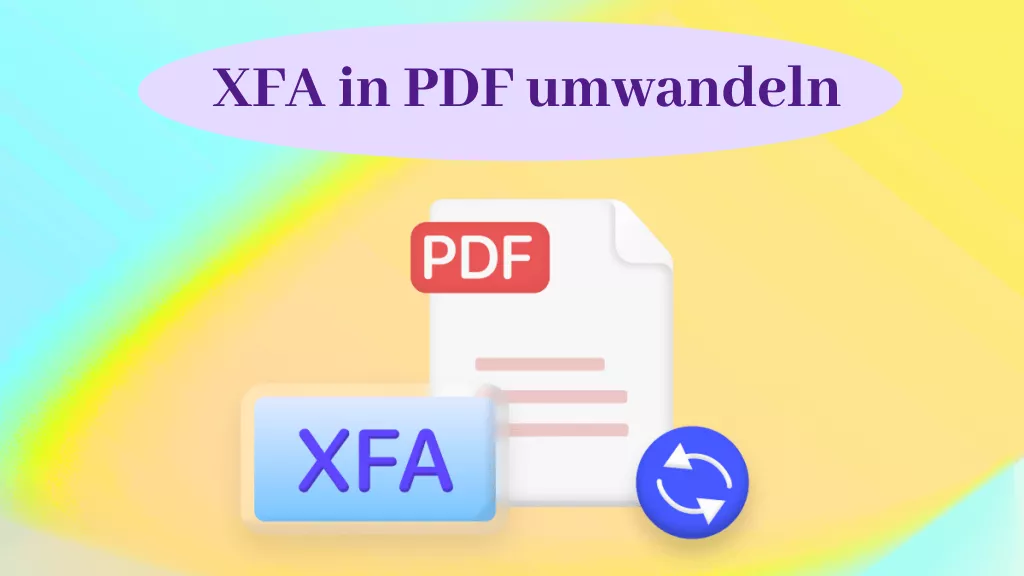





 Wayne Austin
Wayne Austin 
